怎么使用vCenter关闭vSAN群集?
如果您在vSAN数据存储上运行vCenter Server,则需要按照正确的步骤关闭vSAN群集以避免数据丢失,一起来看看怎么操作的吧!
如果您的组织开设了远程办公室/分支办公室(ROBO),您可能会注意到vSAN正用于本地存储。VMware vSAN(虚拟SAN)是一种支持超聚合基础架构(HCI)系统的企业存储虚拟化软件。它与VMware vSphere完全集成,作为ESXi虚拟机监控程序中的分布式软件层。
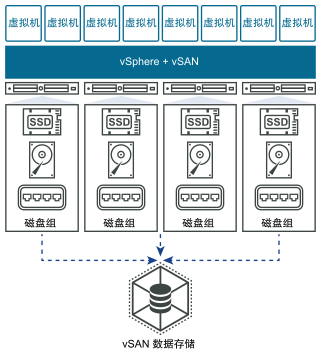
vSAN是为使用现有服务器基础架构创建虚拟存储网络的组织而设计的。它允许组织将其服务器存储资源集中起来,并将其呈现为共享存储池,可供在vSphere平台上运行的虚拟机使用。VMware vSAN消除了对单独存储硬件的需要,有助于简化存储管理并降低成本。
除了ROBO(远程和分支办公室),vSAN还经常用于以下情况:
如果您在vSphere环境中设置了vSAN群集,并在该vSAN群集中运行vCenter Server Appliance(VCSA),则需要按照正确的步骤关闭vSAN群集,否则可能会导致数据丢失。
接下来,本文将向您展示一下在vCenter中如何关闭vSAN,一起来看看吧。
在开始之前,请注意,一旦服务器集群关闭,客户端就无法访问其共享数据存储。因此,如果您想要关闭vCenter Server中的vSAN群集,请您先备份VMware ESXi虚拟机以避免任何潜在的数据丢失或损坏。
以下是在使用vCenter关闭vSAN群集的具体步骤,您可以按照以下流程并逐步进行操作:
步骤1. 登录您的vSphere web客户端并检查vSAN运行状况服务。关闭存储在vSAN群集中的全部虚拟机(vCenter Server虚拟机、vCLS虚拟机和文件服务虚拟机除外)。
步骤2. 将vCenter迁移到另一个ESXi主机或头一个主机(VMware推荐),以便在重新启动vSAN群集时可以轻松找到它。
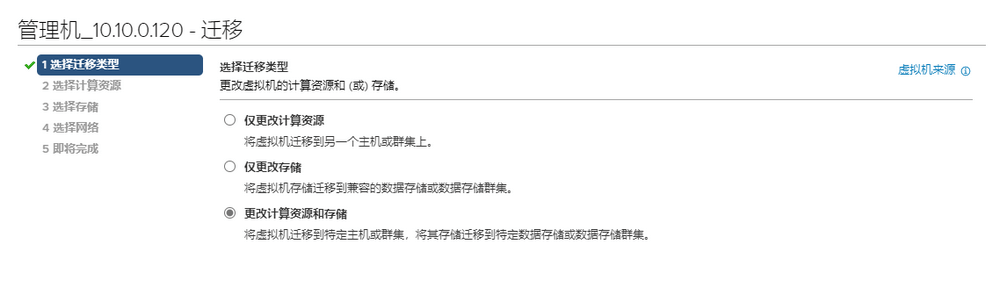
步骤3. 选择vSAN群集,然后导航到“监控”>“vSAN”>“重新同步组件”,以验证当前没有vSAN组件正在重新同步。
步骤4. 右键单击vCenter Server虚拟机,然后选择“电源”>“关闭来宾操作系统”。这将使vSphere Web Client不可用。
步骤5. 运行以下ESXCLI命令,将vSAN群集的成员ESXi主机置于维护模式。
在关闭vSAN群集之后,您可能需要一个有效的VMware vSphere备份软件来保护您的虚拟环境,并在需要时获得快速恢复虚拟机的能力。在本文中,我将介绍一个专业的vSphere备份软件——傲梅企业备份旗舰版,它使您能够备份由vCenter Server管理的多个虚拟机,或在独立的ESXi主机上备份。
它简化了备份过程,并通过直观的用户图形界面呈现了步骤。此外,它还为您提供以下好处。
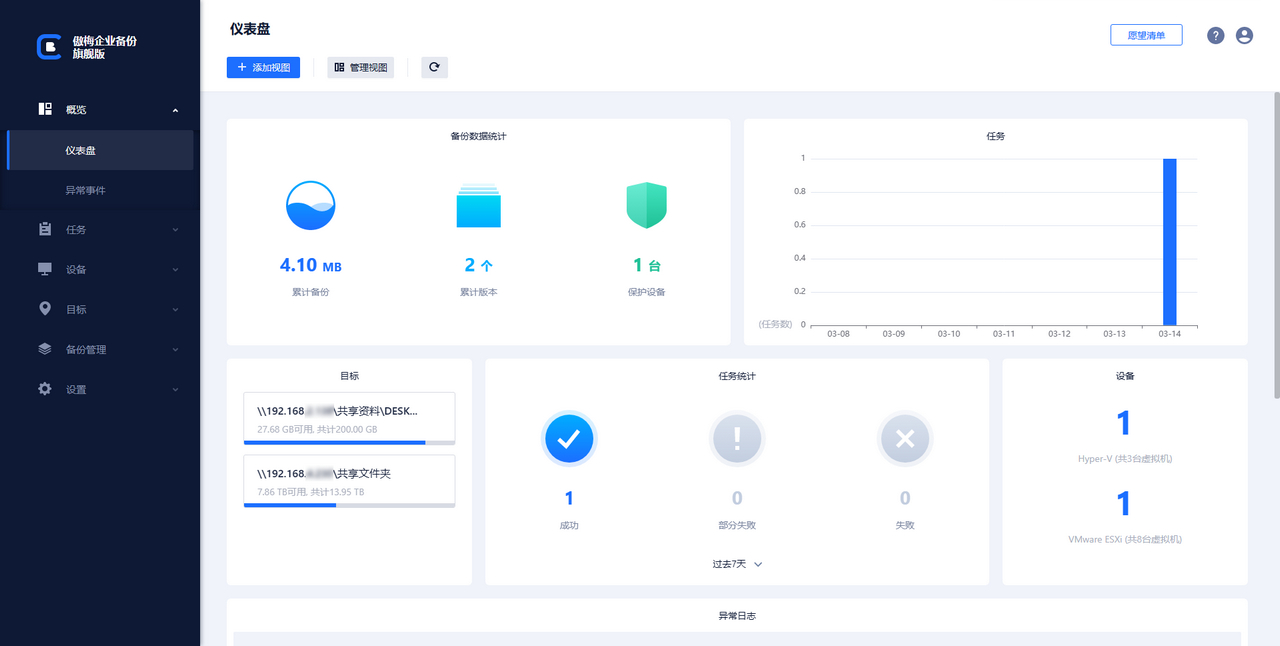
傲梅企业备份旗舰版支持VMware ESXi 6.0及更高版本的付费和免费版本,也可以备份Hyper-V虚拟机。如果您觉得还不错的话可以点击下方按钮进入下载中心下载安装傲梅企业备份旗舰版,然后跟着我们的演示教程一起看看怎么通过备份还原的方式来迁移虚拟机吧!
步骤1. 绑定设备:打开傲梅企业备份旗舰版,登录您的账号,在主界面中将您的vCenter或ESXi主机添加为源设备(此步骤仅在初次绑定主机时才需要,绑定成功之后则无需重复此步骤)。

步骤2. 创建备份任务:点击“备份任务”>“新建任务”。

步骤3. 根据您的需求设置备份类型、任务名、设备、备份目标、备份计划、版本清理等。
🔎 备份类型:选择您想要备份的虚拟机类型。

🔎 设备:添加您想要备份的虚拟机,然后点击“确定”。

🔎 备份目标:选择“添加网络路径”以将备份存储在网络位置,从而节省本地磁盘空间,然后点击“确定”。

🔎 备份计划:选择您想要的备份方式和自动备份间隔,设置完毕后点击“确定”。

🔎 版本清理:配置您的保留策略以自动删除旧备份文件,节省存储磁盘空间,设置完毕后点击“确定”。

步骤4. 点击右下角的“开始备份”按钮,然后选择“添加定时任务并立即备份”或“仅添加定时任务”。

在此之后,如果您遇到了一些意外状况,则可以通过备份来快速恢复虚拟机,或者您也可以选择将备份还原到新位置,从而快速创建相同的虚拟机,省去了重新配置新虚拟机的麻烦,非常方便实用。

本文主要向大家介绍了一下如何使用vCenter关闭vSAN群集,但是大家需要注意这一点,当关闭vSAN之后,您将使客户端无法访问其共享数据存储。因此,为了避免意外的数据丢失,您需要备份虚拟机并按照正确的程序关闭vSAN群集,尤其是当vCenter Server托管在此群集上时。